Како ресетовати АирПодс или АирПодс Про
мисцеланеа / / August 05, 2021
Најпопуларнији Апплеов додатак су Аирподс. Још од уклањања прикључка за слушалице са иПхоне 7, Аппле улаже много напора, а сада имамо генерације Аирпода. Оригинални Аирподс и Аирподс Про су прилично популарни на тржишту. Међутим, недостатак дугмади на овим слушалицама отежава купцима да ресетују Аирподс тешко.
Претпоставимо да имате нови уређај који желите да упарите са Аирподима или постоје неки технички проблеми са њима, тада ћете морати да извршите хард ресет. Али многи људи нису свесни како то могу да ураде. То је оно што ћемо погледати овде у овом чланку, а ако и ви тражите начин за хард ресетовање својих Аирпода, следите овај водич.
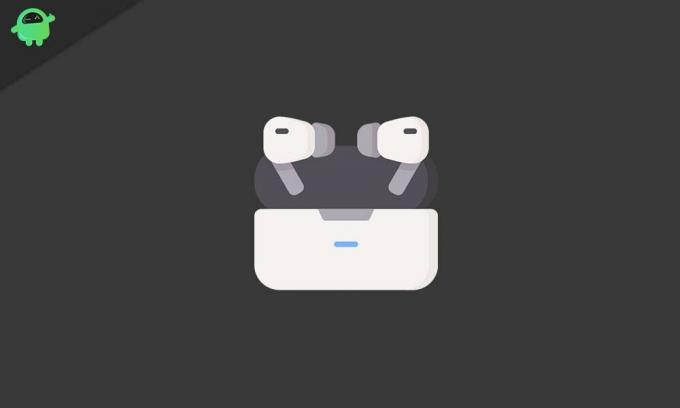
Како ресетовати Аирподс и Аирподс Про?
Разлог зашто ћете можда требати да ресетујете Аирподс су:
- Брзо пражњење батерије.
- Аирподови се не покрећу правилно.
- Превише звучног кашњења.
- Нема звука у левом или десном Аирподу.
- Аирподс се не пуне у кућишту.
- Треба да се упарите са новим компатибилним уређајем.
Па, како тачно ресетовати Аирподс? Хајде да сазнамо.
Прво, морате да опозовете упаривање Аирпода са иПхоне-а или иПад-а. Да то уради,
- Отворите апликацију Сеттингс на телефону.
- Додирните Блуетоотх.
- Затим на листи Блуетоотх уређаја пронађите своје Аирподс и додирните малу икону „и“ поред ње.
- Изаберите опцију Заборави овај уређај и поново додирните Заборави уређај да бисте потврдили своју радњу.
Сада да бисте у потпуности ресетовали Аирподс или Аирподс Про, следите доле наведене кораке.
- Поставите леви и десни Аирпод у кућиште, а затим затворите поклопац.
- Затим сачекајте 30 секунди или минут.
- Затим поново отворите поклопац, а затим притисните и држите дугме за подешавање на задњој страни кућишта.
- Видећете лампицу статуса која неколико пута трепће жутом бојом, а затим ће се променити у белу.
- Сада можете поново да затворите поклопац.
Ви Аирподс или Аирподс професионалци сте сада у потпуности ресетовани. Ако их желите повезати са новим или старијим уређајем, мораћете поново да прођете кроз исти поступак почетног упаривања.
Дакле, сада знате како да ресетујете Аппле Аирподс или Аирподс Про. Ако имате питања или питања у вези са овим водичем, коментаришите доле и јавићемо вам се. Такође, обавезно погледајте наше остале чланке о иПхоне савети и трикови,Андроид савети и трикови, Савети и трикови за рачунаре, и још много тога за корисније информације.
Техно наказа који воли нове уређаје и увек жели да зна о најновијим играма и свему што се дешава у и око света технологије. Масивно га занима Андроид и уређаји за стримовање.

![Листа најбољих прилагођених РОМ-а за Сони Кспериа М2 [Ажурирано]](/f/a0c7fb1004de2d45a0527849b0c16c94.jpg?width=288&height=384)

![Преузмите Ксиаоми Ми Фласх Тоол за Виндовс [најновија верзија 2020]](/f/ea459e54145ae69490f5add827a1f5b6.jpg?width=288&height=384)